|
|
Windows 8 / 8.1でスリープ状態に移行するまでの時間を変更する方法 | ||
Windows 8 / 8.1でスリープ状態に移行するまでの時間を変更する方法 |
Q&A番号:014266 更新日:2015/12/22
|
Q&A番号:014266 更新日:2015/12/22 |
 | Windows 8 / 8.1で、スリープ状態に移行するまでの時間を変更する方法について教えてください。 |
 | Windows 8 / 8.1では、スリープ状態に移行するまでの時間を変更できます。また、スリープ状態にならないよう設定することも可能です。 |
Windows 8 / 8.1では、スリープ状態に移行するまでの時間を変更できます。また、スリープ状態にならないよう設定することも可能です。
はじめに
Windows 8 / 8.1では、パソコンの電源を入れた状態でしばらく作業をしない場合に、スリープにして省電力の状態にすることができます。スリープに移行するまでの時間は、任意に変更することができます。また、スリープ状態にしない設定も可能です。
操作手順
Windows 8 / 8.1でスリープ状態に移行するまでの時間を変更するには、以下の操作手順を行ってください。
※ ここではWindows 8の画面で案内していますが、Windows 8.1でも同様の操作が行えます。
「Windows」キーを押しながら「X」キーを押し、表示された一覧から「電源オプション」をクリックします。
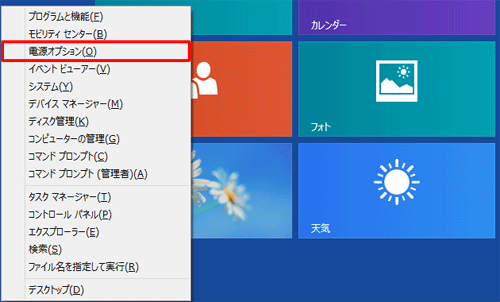
「電源オプション」が表示されます。
「コンピューターがスリープ状態になる時間を変更」をクリックします。
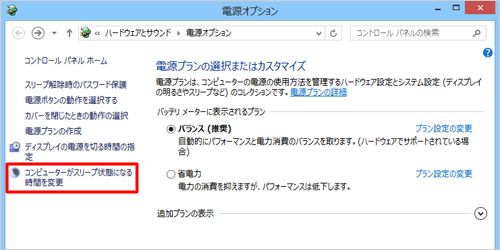
「プラン設定の編集」が表示されます。
「コンピューターをスリープ状態にする」ボックスからスリープ状態にするまでの時間をクリックし、「変更の保存」をクリックします。
※ 自動的にスリープ状態にしたくない場合は「適用しない」をクリックします。デスクトップパソコンの場合
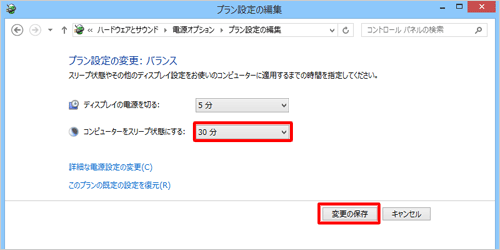
ノートパソコンの場合
※ 「バッテリ駆動」の場合と「電源に接続」の場合、それぞれの時間を設定できます。
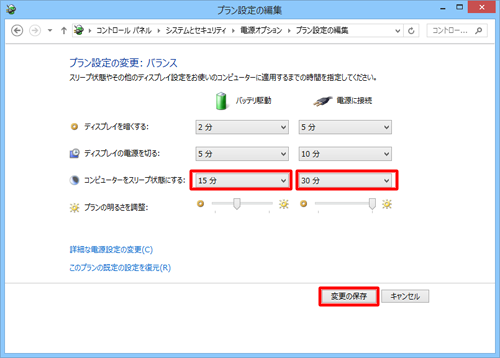
以上で操作完了です。
このQ&Aに出てきた用語
|
|
|


 スリープ状態に移行するまでの時間を変更する方法
スリープ状態に移行するまでの時間を変更する方法








